設定內容庫管道
您可以使用內容庫組態定義構件 (檔案) 名稱,選取內容庫根資料夾和路徑階層 (資料夾路徑),以及視情況選擇將輸出檔案的所有權限指派給選取的使用者和群組。
若要設定內容庫選項,請執行以下步驟:
-
建立新的散發定義,或以編輯模式選取現有散發定義。
-
選取內容庫管道核取方塊。
-
您可以視情況選取指派所產生報表的所有權限,放棄使用針對式分送檔案,將所有輸出檔案的內容庫存取權指派給選取的使用者和群組。
-
在使用者清單中,按一下
 以啟動管理使用者對話方塊。
以啟動管理使用者對話方塊。請參閱管理使用者主題,瞭解定義系統使用者和群組的詳細資訊。
您無法提供外部電子郵件地址。
-
若要定義附件名稱和路徑階層,您可以使用硬式編碼文字和文字函數組合。
-
插入文字函數。按一下
 。支援以下文字函數:
。支援以下文字函數:-
DateTime -
MemberName -
MemberAlias -
ArtifactName -
ArtifactDescription
例如:
-
針對附件名稱:
ArtifactDescription() - MemberAlias("Fiscal Calendar")將會傳回報表描述和每個節段成員的別名,例如Income Statement Act vs Plan – Boom Box.pdf -
針對路徑階層:Report/ArtifactName() 將會在根資料夾下建立報表子資料夾,並且在其下以報表名稱作為子資料夾的資料夾結構:
Report/Sample Report 1
-
-
按一下選取以關閉文字函數對話方塊。
-
-
在根資料夾選取一個資料夾,然後按一下確定。
-
選取覆寫選項以取代內容庫中現有的輸出檔案。
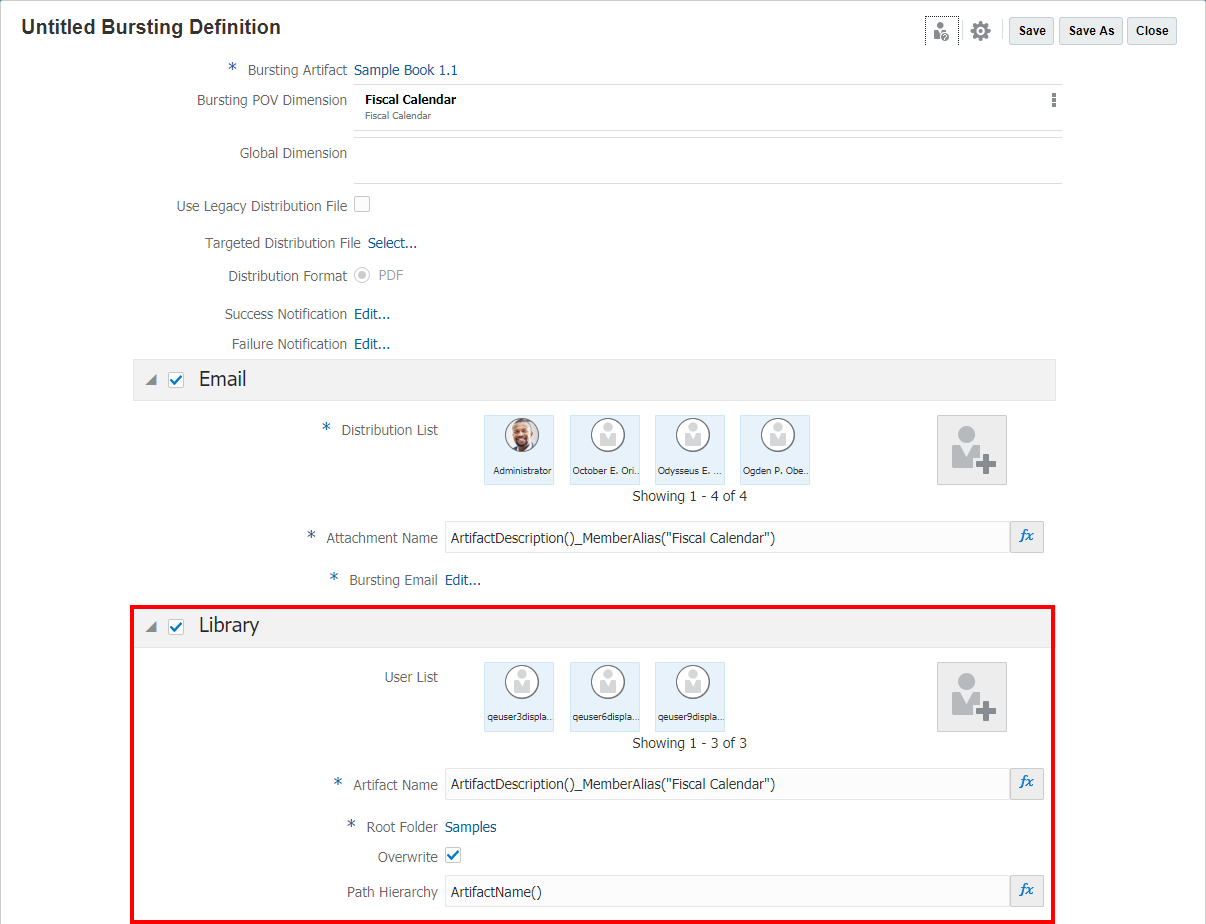
相關主題: